Odeslání polohy do vozidla
Funkce Send to Car (Odeslat do vozidla) umožní přidat do navigačního systému ve vozidle přes počítač cíl nebo polohu.
Funkci Send to Car lze použít také z aplikace Volvo On Call. Aplikaci Volvo On Call je možné použít rovněž, pokud potřebujete odeslat do vozidla z centra služby Volvo On Call cíl nebo polohu.
Upozorňujeme, že zde uváděný postup představuje pouze jeden příklad od jednoho z mnoha dodavatelů mapových služeb.
Připojte počítač na here.com.
Otevře se mapová služba.
Vyhledejte požadovanou polohu.
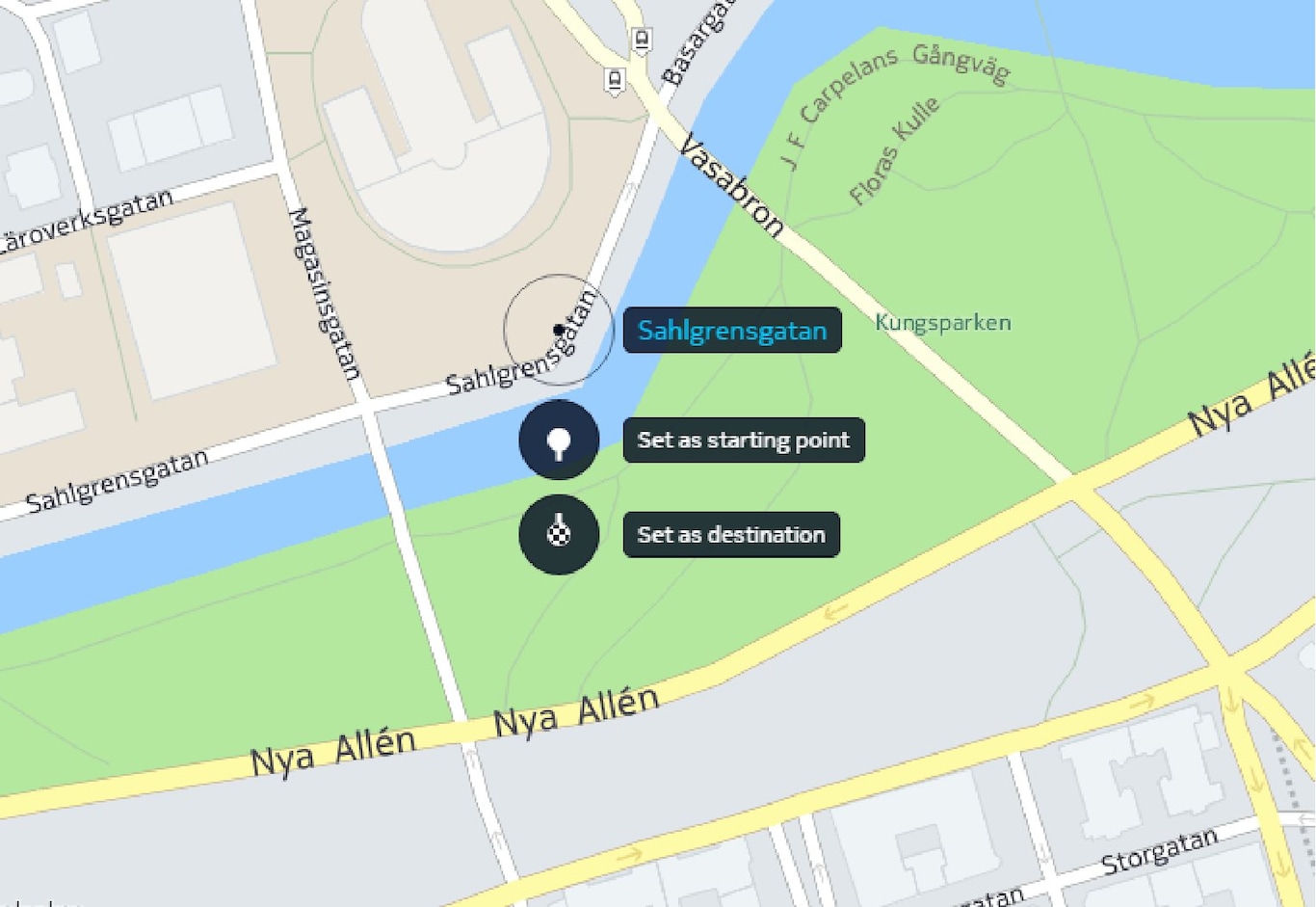
Klikněte na polohu pravým tlačítkem myši a potom klikněte na adresu.
Otevře se boční nabídka/informační karta.
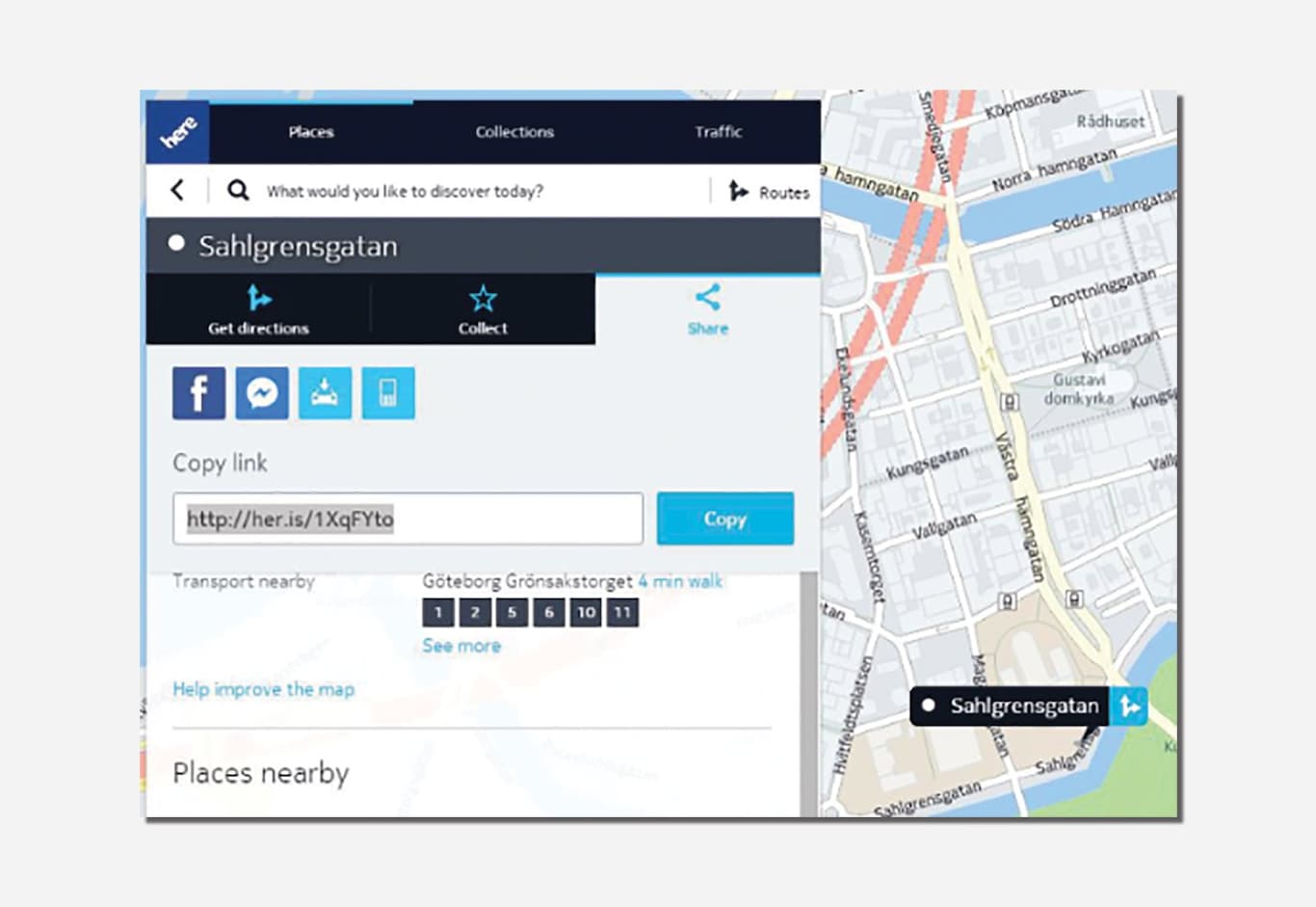
V boční nabídce klikněte na Sdílet.
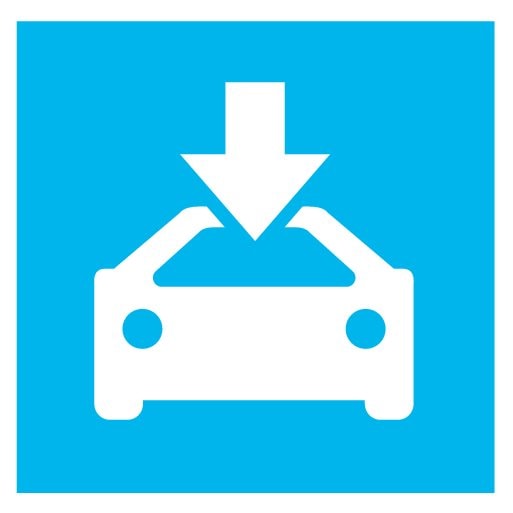
V boční nabídce klikněte na Odeslat do vozidla.
Zvolte vozidlo a zadejte číslo VIN vozidla nebo e-mailovou adresu, která je zaregistrována k vašemu ID Volvo. Potom klikněte na Odeslat.
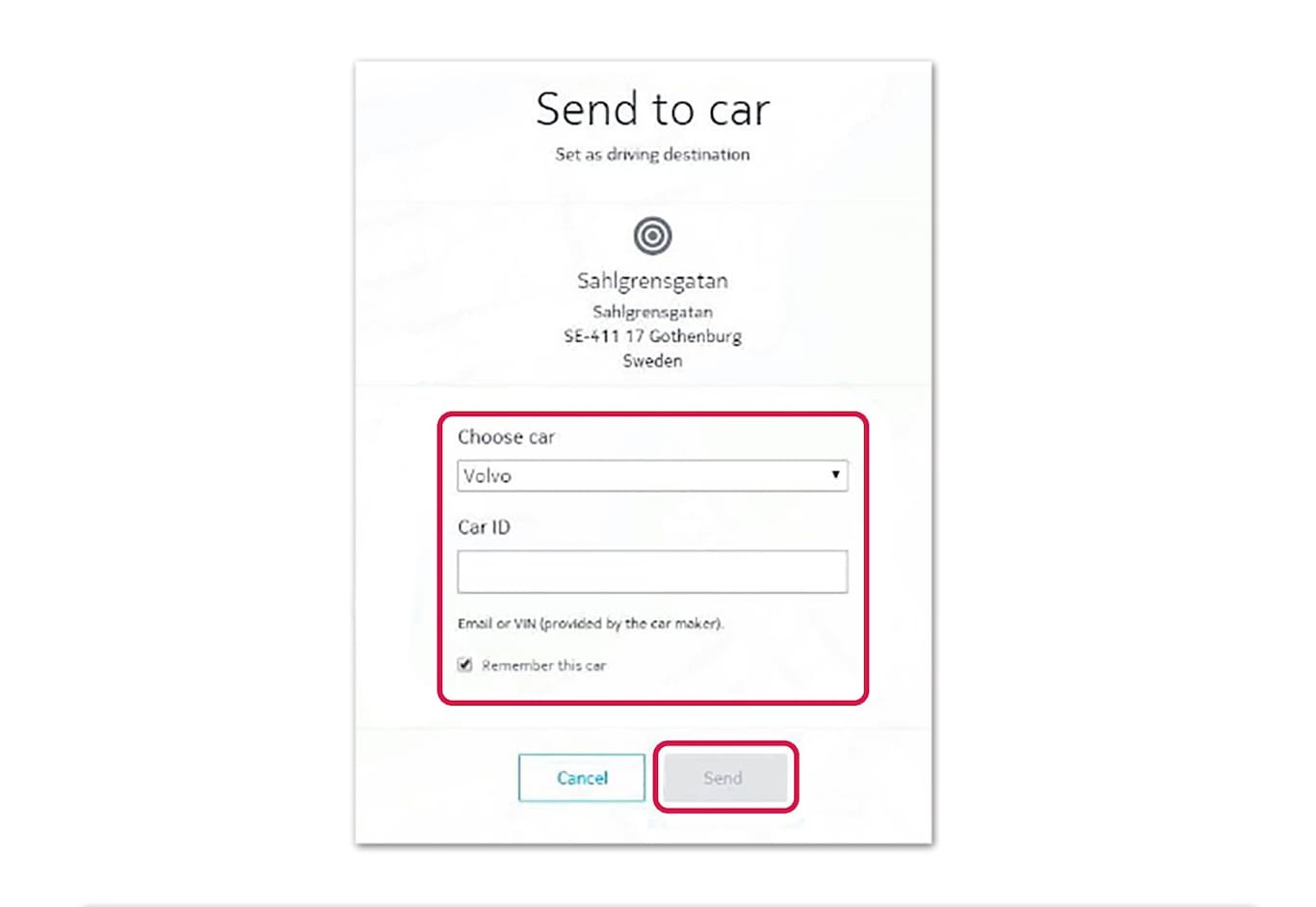
Klikněte na Hotovo.
Poloha je odeslána do vozidla.
Další informace o ostatních dodavatelích a funkci Send to Car najdete na stránkách podpory společnosti Volvo Cars (support.volvocars.com).
Příjem a využití polohy ve vozidle
Aby vozidlo mohlo přijímat data, musí být připojeno k internetu. Viz popis v kapitole "Připojení vozidla". Pokud se poloha odešle do vozidla se službou Volvo On Call, k odeslání dat se využije vestavěný modem vozidla. To znamená, že samostatné připojení k internetu není zapotřebí.
Jakmile vozidlo přijme polohu, na středovém displeji se zobrazí oznámení. Klepněte na oznámení/symbol.
Otevře se informační karta.
Zvolte požadované využití polohy.
Použití uložené polohy
Přijaté polohy se uloží do knihovny navigačního systému a lze je použít později. Viz "Nastavení cíle podle posledních položek/oblíbených/knihovny".